
A Hyper-V virtuális gépek második generációjának áttekintésében megemlítettük, hogy egy új üzemmód jelent meg a Hyper-V hypervisor legújabb verziójában (Windows Server 2012 R2 és Windows 8.1) Enhanced Session Mode (ESM), a konzol (nem RDP) kapcsolat képességeinek kibővítése a virtuális gép asztalával, és lehetővé teszi a helyi erőforrások továbbítását a virtuális gépbe azon gazdagépről, amelyen a Hyper-V konzol nyitva van. Ma részletesebben foglalkozunk a továbbfejlesztett munkamenet üzemmód és a Hyper-V használata funkcióival.
A továbbfejlesztett munkamenet mód lehetővé teszi a virtuális gép konzolhoz történő csatlakozást hasonló az RDP kapcsolathoz, de a virtuális géphez való közvetlen hálózati kapcsolat nélkül (hálózati szinten a virtuális gép el lehet szigetelve, vagy elvileg nem lehet hálózati kártya). Az a felhasználó, aki ESM módban megnyitja a virtuális gép konzolt, rendelkezik egy RDP-munkamenet összes előnyeivel: tetszőleges képernyőfelbontás kiválasztására, USB-eszközök átirányítására, helyi nyomtatókra és lemezekre, vágólapra, audioeszközökre, intelligens kártyákra és számos támogatott plug-and-play eszközre.

Az ESM technológia a szokásos RDP kapcsolaton alapszik. Fő jellemzője, hogy a kapcsolat nem a hálózaton keresztül, hanem közvetlenül a buszon keresztül történik VMBus és egy virtuális gép integrációs összetevői RemoteFX technológia nélkül.
Mikor kényelmes a mód használata Továbbfejlesztettülés?
- Munka elválasztott virtuális gépekkel, vagy külső vagy dmz hálózatokban található
- Virtuális gép belépése intelligens kártya használatával
- Nyomtatás virtuális gépről helyi nyomtatóra
- Tesztelési és fejlesztési környezetek, amelyek megkövetelik az USB és más helyi eszközök megfelelő továbbítását a virtuális gépre (amikor lehetetlen az RDP használata)
Az Enhanced Session Mode működéséhez teljesítendő követelmények:
- A továbbfejlesztett munkamenet üzemmódot engedélyezni kell a Hyper-V szerver tulajdonságain (ezt hogyan lehet később elvégezni)
- Csak a Windows 8.1 (Pro / Enterprise Editions) és a Windows Server 2012 R2 rendszert futtató virtuális gépek működhetnek vendég operációs rendszerekként. Nem került kiadásra olyan frissítés, amely támogatná a továbbfejlesztett munkamenet üzemmódot a Windows korábbi verziói számára, ami némileg csalódást okoz.
- A Távoli asztali szolgáltatásoknak a vendég operációs rendszeren kell futniuk (az rdp hozzáférés a vendég operációs rendszer tulajdonságaiban letiltható)

- Az operációs rendszer felhasználói a vendégrendszer helyi adminisztrátorok csoportjának vagy a Remote Desktop Users csoportjának a tagjai
A továbbfejlesztett munkamenet üzemmód azonnal bekapcsolódik a teljes Hyper-V szerverre. Ehhez nyissa meg a konzolt Hyper-V Manager, nyitott szerver beállítások (Hyper-V beállítások) lépjen a szakaszba Továbbfejlesztett munkamenet mód, amelyben engedélyezi az opciót Engedélyezze a továbbfejlesztett munkamenet üzemmódot (alapértelmezés szerint le van tiltva).
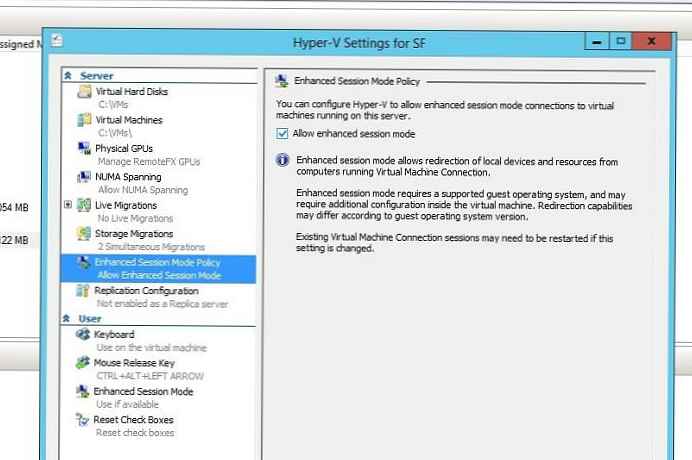
Ugyanezt megteheti a Powershell paranccsal:
Set-VMHost -EnableEnhancedSessionMode $ true -Passthru
Ezután egy adott virtuális gép beállításainál ellenőrizze, hogy a Vendégszolgáltatások opció engedélyezve van-e az Integrációs szolgáltatások szakaszban.
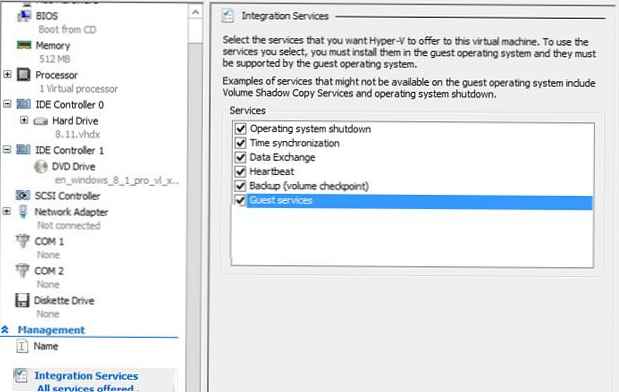
Váltás a normál kapcsolat között (alapvető munkamenet mód) és továbbfejlesztett munkamenet mód használhatja a gombot Virtuális gép kapcsolat a Hyper-V virtuális gép konzolján.

Alapértelmezés szerint a virtuális gép konzolja alapmódban nyílik meg. Annak érdekében, hogy ne váltson át az üzemmódok között minden alkalommal, a Hyper-V szerver beállításaiban megadhatja, hogy alapértelmezés szerint ESM módban kell csatlakoznia a virtuális géphez. Erre a szakaszban Továbbfejlesztett munkamenet mód választást kell tennie Használja a továbbfejlesztett munkamenet módot.
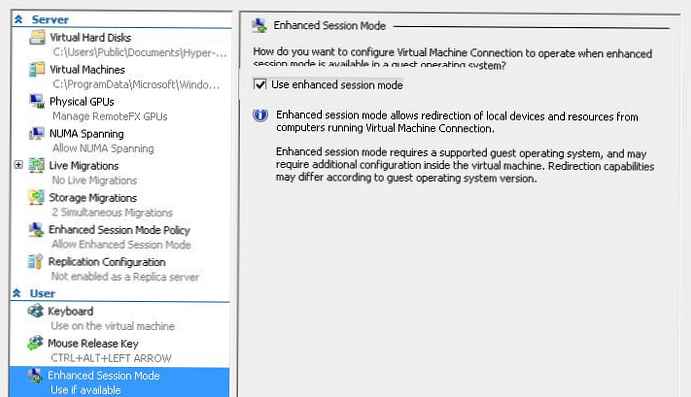
A csatlakozási beállítások megváltoztatásához válassza ki azokat a meghajtókat / eszközöket, amelyeket továbbítani szeretne a virtuális gépre, rá kell kattintania Opciók megjelenítése.
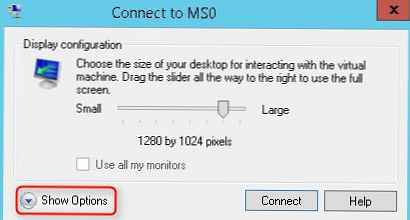
A fülön kiválasztja a munkamenethez továbbítandó helyi erőforrások listáját Helyi források.
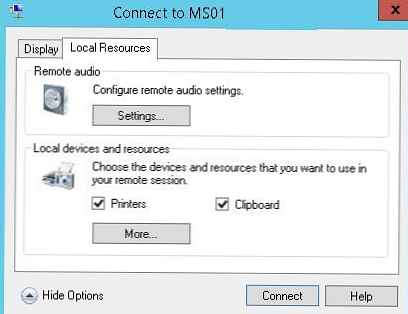
Abban az esetben, ha a felhasználó ESM módban csatlakozik a virtuális gép konzoljához, a kapcsolatprofil helyileg elmentésre kerül egy fájlban, amelynek formátum neve vmconnect.rdp..config, található a katalógusban % APPDATA% \ Barangolás \ Microsoft \ Windows \ Hyper-V \ Client \ 1.0.












